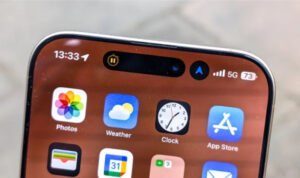Rembangnews.com – Membersihkan file sampah merupakan bagian dari perawatan laptop atau computer Anda.
Pembersihan tersebut akan membuat kinerja laptop Anda menjadi lebih cepat dan tidak mudah eror. File sampah terdiri dari file recycle bin, temporary file, dan file cache. File-file inilah yang perlu dihapus secara berkala.
Beberapa cara membersihkan laptop dari file sampah diantaranya adalah sebagai berikut.
Pertama, menggunakan disk cleansup. Disk cleanup dikenal ampuh membersihkan file sampah di laptop Anda. Anda bahkan tidak perlu mengunduh aplikasi untuk melakukan pembersihan tersebut.
Cara membersihkan laptop dengan disk cleanup pertama yaitu klik explorer. Lalu pilih local disk yang akan dibersihkan. Klik kanan pada local disk tersebut. Pilih properties dan klik disk cleanup. Lanjut klik delete.
Kedua, menggunakan kombinasi tombol Windows dan R. Tombol ini juga disebut tombol Run. Anda dapat membersihkan sampah laptop Anda dengan menekan tombol Windows + R. Ketik temp dan pilih semua folder yang muncul. Lalu tekan delete.
Ketiga, dengan fitur search. Tidak jauh berbeda dengan fitur disk cleanup, Anda dapat menggunakan fitur ini untuk membersihkan file local.
Caranya yaitu ketik disk cleanup di tombol pencarian. Setelah muncul maka Anda dapat memilih drive yang ingin dibersihkan. Lalu klik ok.
Keempat, menggunakan aplikasi cleanser. Aplikasi yang bisa digunakan untuk membersihkan file sampah salah satunya adalah CCleaner. Aplikasi ini juga membersihkan file duplikat di laptop Anda.
Caranya dengan membuka aplikasi CCleaner di laptop Anda. Klik tombol run CCleancer. Scaning akan berjalan. Anda juga dapat menghapus registry dengan klik tab menu registry. Dan klik tombol scan.
Kelima, menggunakan aplikasi AVG Tune Up. Menghapus file sampah juga dapat dilakukan dengan aplikasi AVG Tune Up. Anda dapat mendownload dulu aplikasi tersebut. Setelah terinstal, Anda bisa membukanya dan memilih opsi free up space.
Itulah beberapa cara membersihkan laptop dari file sampah. Anda dapat mencobanya dan melihat hsilnya sendiri. (*)